
|
|
|
カテゴリ:キビトの生態 IN リアル
おっつんこ!
えー、最近ブログで使っている絵文字Nの 出し方が知りたいというご要望がありましたため紹介したいと思います。 画像付きでないと分かりにくいんであえてブログで。。 (注 本記事は赤石とは一切関係ありません。 1.文字入力が出来る状態で右下の『ツール』→『IMEパッド』→『文字一覧』をクリック 図1.文字一覧表示手順  2.表示された文字一覧でフォントを選択し、使いたい絵文字を探す 図2.文字一覧  自宅の環境(WindowsXP)ではフォント欄の一番下の方にありました。 画像では『Webdings』以下のフォントは絵文字になっていました。 3.絵文字を挿入したい箇所にfontタグを記述し、face属性にフォント名を指定する (同時に複数の属性を指定可能) 例:<font size="5" color="green" face="Wingdings"> 4.図2の文字一覧で、使用したい絵文字をクリックする 図3.絵文字の挿入 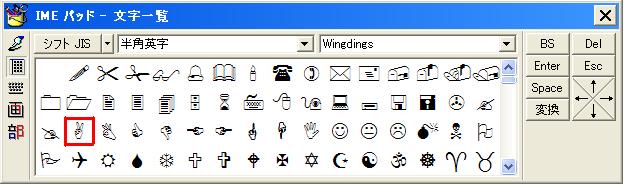 手順3の後、図3の操作を実行すると以下のようになる。 例:<font size="5" color="green" face="Wingdings">A チョキマークを選択したが、表示されている文字は"A"となる。 表示する際、タグの中身だけ無理やりフォントを変えるので、編集画面ではこれで問題ない。 5.fontタグを閉じる 例:<font size="5" color="green" face="Wingdings">A</font> 例の実行結果↓ A 以上です。 分かりづらかったら質問プリーズC お気に入りの記事を「いいね!」で応援しよう
Last updated
2008.07.22 21:00:32
コメント(0) | コメントを書く |